3dmax如何显示参考图 |
您所在的位置:网站首页 › 3dmax如何导入图片参考文件夹 › 3dmax如何显示参考图 |
3dmax如何显示参考图
 3Dmax参考图的几种导入方式
3Dmax参考图的几种导入方式
个人常用第三种,也是我觉得最好用的,所以前面的看看知道了就行啦^_^ 另外前面方法的视图背景虽然也可以移动,但移动的话需要将驱动改为旧版 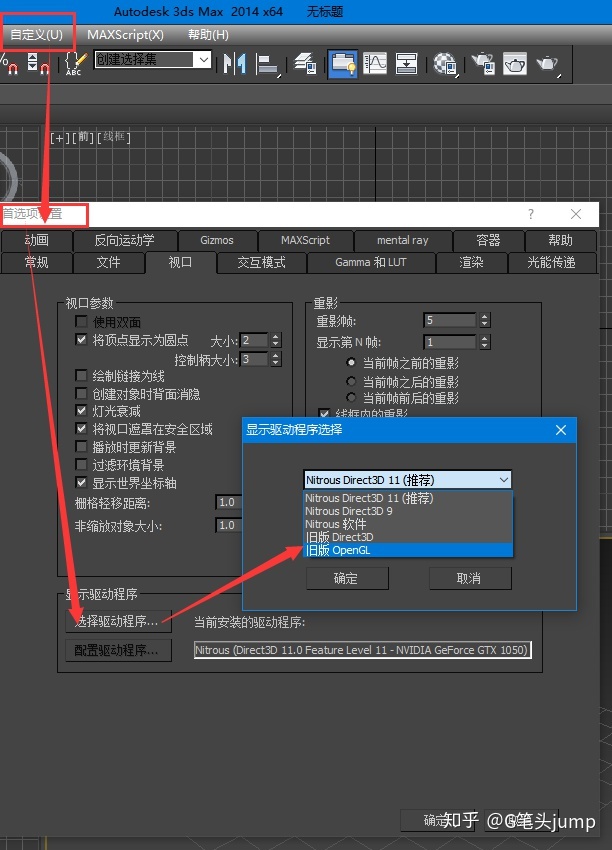
勾选锁定缩放、平移即可 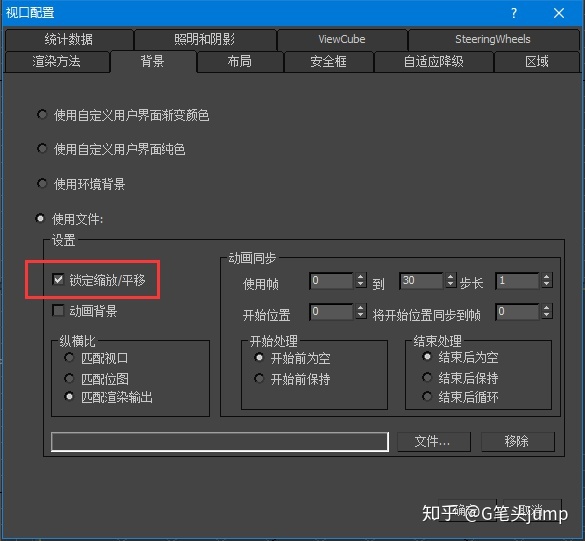
不过我用的时候不能缩放,我目前也不知道是啥问题,挠头O(∩_∩)O~,如果有知道的,也请大家留言来教教我呀,先在这里谢过了Thanks♪(・ω・)ノ,❥(^_-) 方法一:视图背景一、先选中要导入的视图窗口 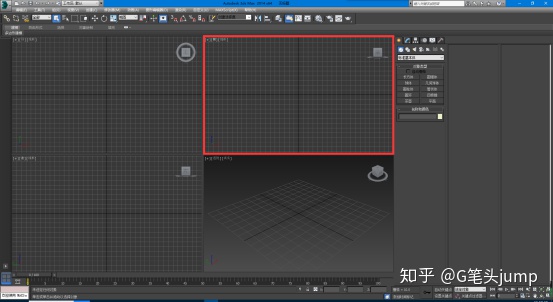
二、菜单栏:【视图】→【视口背景】→【配置视口背景】 调出【视口配置】窗口,快捷键:Alt+B 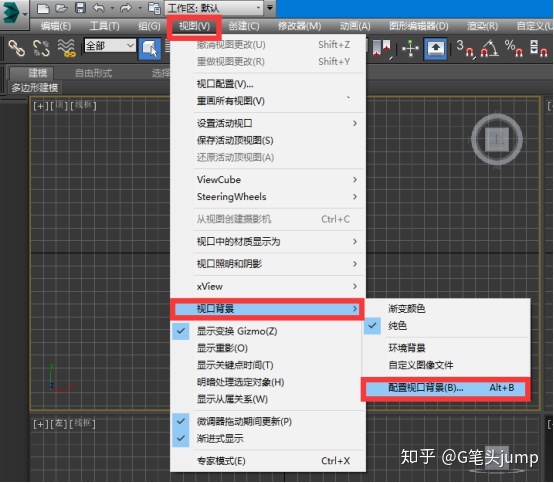
三、1、选择【使用文件】 2、纵横比选择【匹配位图】(可保持图片大小尺寸) 注:也可根据需要设置其他纵横比,但导入图片前最好将尺寸调好,不然很容易出现拉升压缩情况 3、选择【文件】加载参考图片 4、最后点击【确定】即可,如图所示 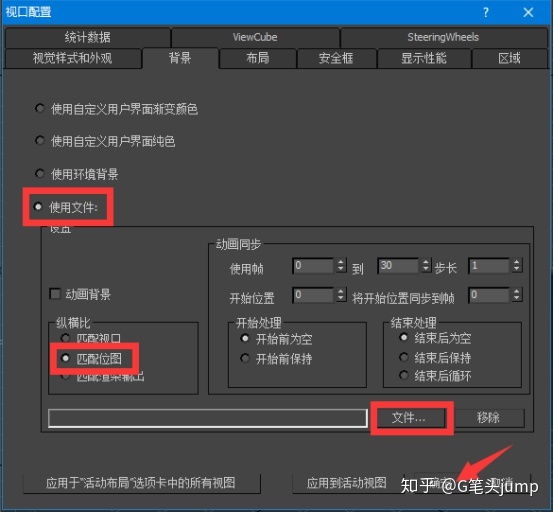
方法二:视图背景拖拽生成 一、直接选择图片,鼠标拖至窗口内 二、弹出对话框中,勾选【视口背景】,点击确定即可 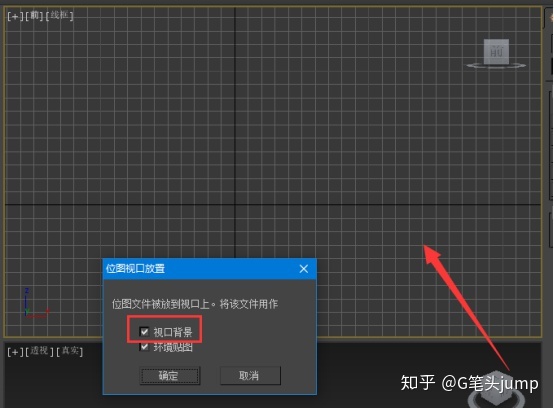
三、图片变形时,可在选中视图下,使用快捷键Alt + B 调出【视口配置】窗口,选择【匹配位图】 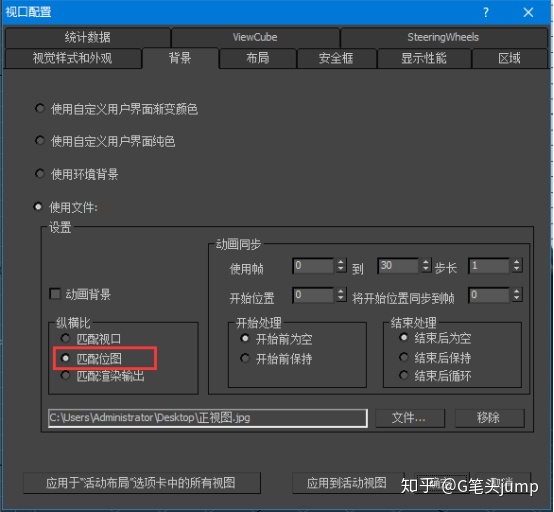
方法三:平面创建 一、1、选择图片,右键选择【属性】 2、选择【详细信息】查看图片长宽比 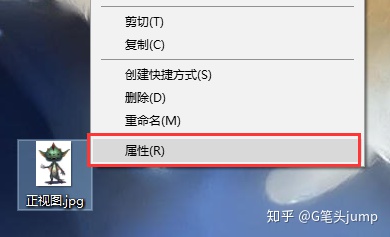
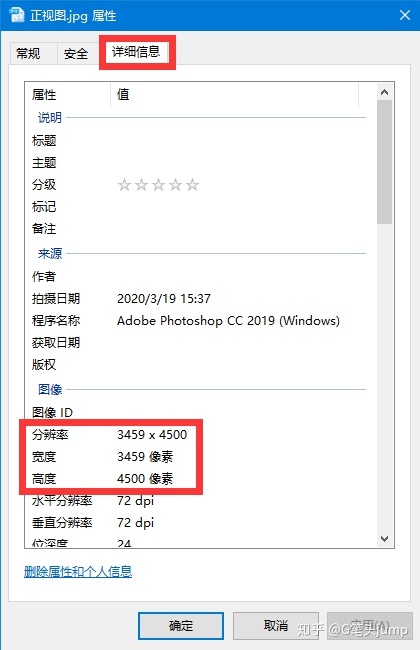
二、1、对应正侧需要的视图创建面片 2、根据图片尺寸调整长宽比 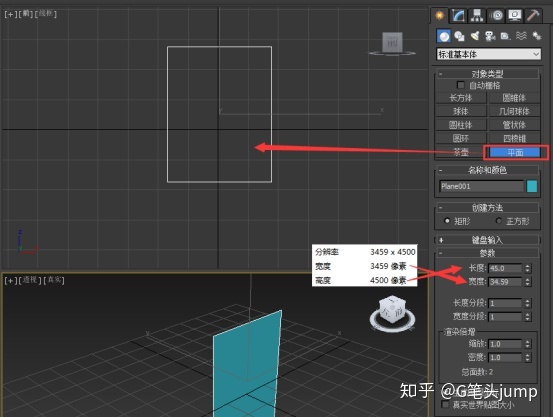
三、选择面片,右键转换为【可编辑多边形】 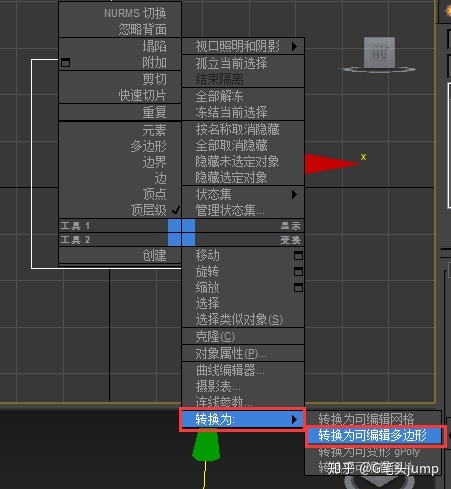
四、选择图片,直接拖至平面上即可 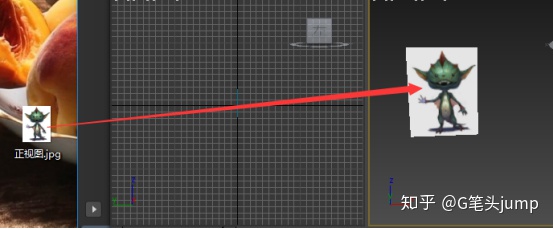
五、1、冻结参考:选择面片,右键【对象属性】,调出窗口 
六、1、勾选【冻结】 2、取消【以灰色显示冻结对象】 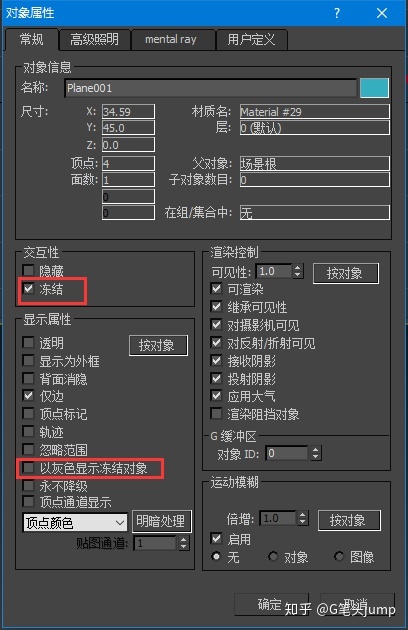
注:取消冻结,直接右键解冻 
|
【本文地址】